

実際、WordPress のドメイン名を変更するには、操作のためにデータベースにアクセスする必要があります。まず、ドメイン名を変更するいくつかの一般的な状況を分析してみましょう:
1. スペースを変更し、ドメイン名を変更します。上記の問題の場合は、古いサイト データベース phpmyadmin を入力して、古いサイト データベースを圧縮してバックアップします。
2. すべてのバックアップ ftp ファイルをアップロードします。新しいスペース FTP を作成し、その中の新しいスペース データベース phpmyadmin にバックアップ SQL をアップロードします。 3. 新しいスペースの FTP Web サイトのルート ディレクトリを開き、wp-config.php ファイルを見つけて編集します (txt を使用しないでください)。 php ファイルを編集します)、新しいデータベース接続情報を編集して構成します 4. 新しいスペース データベース phpmyadmin に移動し、SQL バッチ ドメイン名変更処理を実行します (詳細については、以下のチュートリアル 2 を参照してください) 関連する推奨事項:WordPressチュートリアル
「新しいスペース(データベースコントロールパネル)のphpmyadminを開きます
次に、新しいデータベース名を選択します。クリック後、11個以上の名前を入力しますwp_ で始まるテーブルを選択し、図に示すようにタブで SQL を選択します:その後、SQL バッチを実行します。処理されたコマンド: 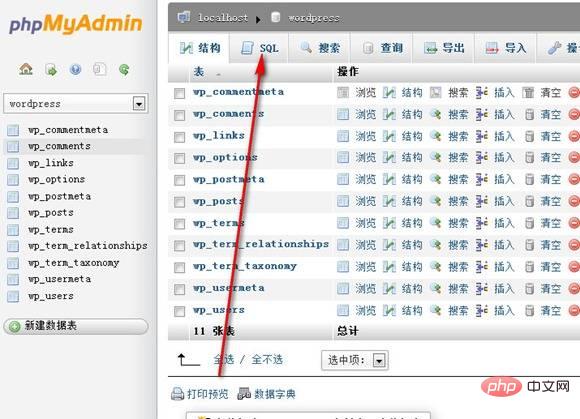
UPDATE wp_options SET option_value = replace( option_value, 'http://www.old.com', 'http://www.new.com' ) WHERE option_name = 'home' OR option_name = 'siteurl'; UPDATE wp_posts SET post_content = replace( post_content, 'http://www.old.com', 'http://www.new.com' ) ; UPDATE wp_posts SET guid = replace( guid, 'http://www.old.com', 'http://www.new.com' ) ;
ワンクリックドメイン名更新プラグイン
このプラグインの使用は、コーディングの経験がない、または phpmyadmin について何も知らない初心者ユーザーにお勧めします。使用するのは非常に楽しいです。
{GO} クリックしてプラグインをダウンロードし、プラグインをアップロードして、プラグインを開始し、[ツール]-[ドメイン名の変更] に移動して設定します 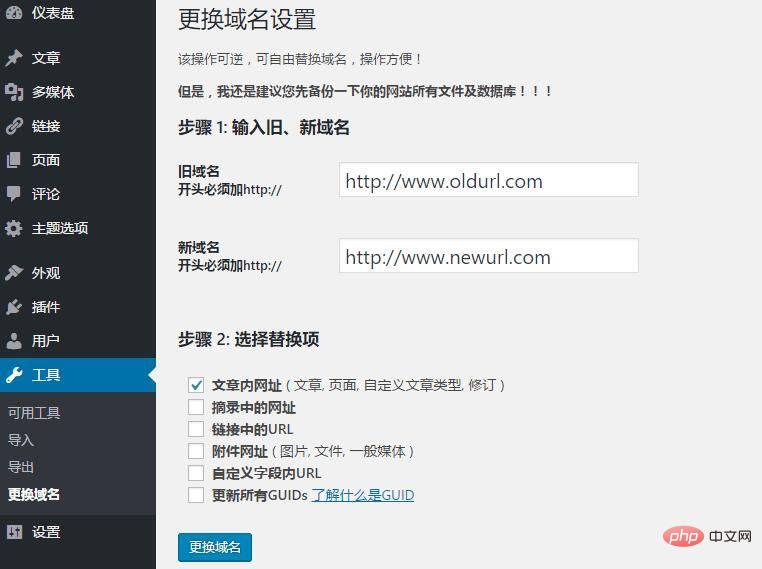
以上がワードプレスでドメイン名を変更する方法の詳細内容です。詳細については、PHP 中国語 Web サイトの他の関連記事を参照してください。